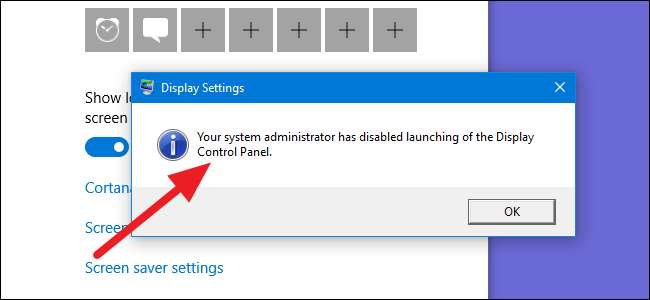
Puede haber ocasiones en las que desee que los usuarios de una computadora no puedan cambiar el protector de pantalla. A continuación, le indicamos cómo evitar que esto suceda.
Tal vez tenga PC en un entorno de pequeña empresa y le gustaría asegurarse de que los empleados no establezcan imágenes o texto inapropiados para el protector de pantalla. Tal vez tenga una PC de kiosco accesible para el cliente en la que prefiere que la configuración se quede sola. O tal vez prefiera tener el control de lo que se muestra en el protector de pantalla de la PC familiar. Cualesquiera que sean sus razones para bloquear el acceso de los usuarios a esta función, no es difícil hacerlo. Si tiene una edición Home de Windows, deberá realizar un par de ediciones en el Registro. Si tiene una edición Pro o Enterprise, puede realizar modificaciones en el Registro o usar el Editor de políticas de grupo local.
Usuarios domésticos: Evite los cambios en el protector de pantalla editando el registro manualmente
Si tiene la edición de Windows 7, 8 o 10 Home, tendrá que editar el Registro de Windows para realizar estos cambios. También puede hacerlo de esta manera si tiene Windows Pro o Enterprise, pero simplemente se siente más cómodo trabajando en el Registro. (Sin embargo, si tiene Pro o Enterprise, le recomendamos que utilice el Editor de políticas de grupo local más sencillo, como se describe en la siguiente sección).
Advertencia estándar : Registry Editor es una herramienta poderosa y su uso indebido puede hacer que su sistema sea inestable o incluso inoperable. Este es un truco bastante simple y mientras sigas las instrucciones, no deberías tener ningún problema. Dicho esto, si nunca ha trabajado con él antes, considere leer sobre cómo usar el Editor del registro antes de empezar. Y definitivamente hacer una copia de seguridad del registro (y tu computadora !) antes de realizar cambios.
RELACIONADO: Aprender a usar el editor del registro como un profesional
Aquí tenemos instrucciones para evitar cambios en el protector de pantalla por parte de usuarios individuales en una PC o para todos los usuarios de la PC. Si desea inhabilitar los cambios en el protector de pantalla para un usuario individual, deberá iniciar sesión como el usuario que desea realizar cambios. para y luego edite el Registro mientras está conectado a su cuenta. Si tiene varios usuarios individuales para los que desea realizar cambios, tendrá que repetir el proceso para cada usuario. Si desea realizar los cambios para todos los usuarios de la PC a la vez, incluida su propia cuenta, puede permanecer conectado con su cuenta.
Después de iniciar sesión con la cuenta adecuada, abra el Editor del registro presionando Inicio y escribiendo "regedit". Presione Entrar para abrir el Editor del Registro y otorgarle permiso para realizar cambios en su PC.

En el Editor del registro, use la barra lateral izquierda para navegar a la siguiente tecla si desea deshabilitar la configuración del protector de pantalla para el usuario que ha iniciado sesión actualmente:
HKEY_CURRENT_USER \ Software \ Microsoft \ Windows \ CurrentVersion \ Policies

Si desea deshabilitar la configuración del protector de pantalla para todos los usuarios de la PC a la vez, navegue hasta esta tecla:
HKEY_LOCAL_MACHINE \ Software \ Microsoft \ Windows \ CurrentVersion \ Policies
Tenga en cuenta que todo acerca de esas dos ubicaciones es el mismo, excepto la colmena. Elementos en
HKEY_CURRENT_USER
se aplican solo al usuario actualmente conectado, mientras que los elementos en
HKEY_LOCAL_MACHINE
se aplica a todos los usuarios. No importa cuál elija, el resto de los pasos son los mismos.
Si no ve una clave llamada "Sistema" debajo del
Políticas
clave, deberá crear una. Haga clic derecho en el
Políticas
y elija Nuevo> Clave. Nombra la nueva clave "Sistema". Si un
Sistema
la clave ya está presente, omita este paso.
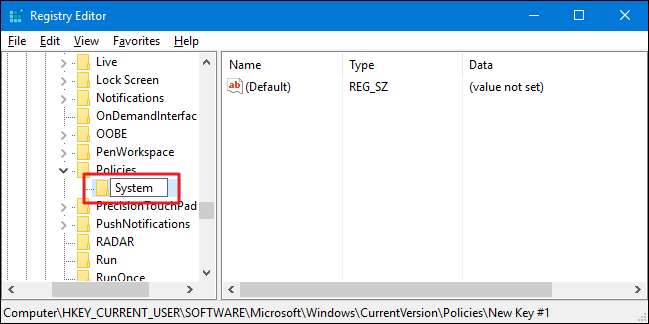
A continuación, creará un nuevo valor dentro de la clave del sistema. Haga clic con el botón derecho en la clave del sistema y seleccione Nuevo> Valor DWORD (32 bits). Nombre el nuevo valor "NoDispScrSavPage" y luego haga doble clic en el nuevo valor para abrir su ventana de propiedades.

En la ventana de propiedades del
NoDispScrSavPage
valor, cambie el valor de 0 a 1 en el cuadro "Información del valor" y luego haga clic en "Aceptar".
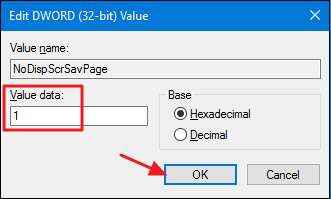
Ahora puede cerrar el Editor del registro. Los cambios se llevarán a cabo de inmediato, por lo que si intenta abrir la configuración del protector de pantalla, verá un mensaje de error. Y no se preocupe. Si bien el mensaje de error implica que se ha desactivado todo el panel de control de pantalla, lo único que hemos desactivado aquí es la capacidad de cambiar el protector de pantalla.
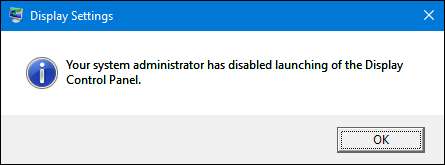
Si está deshabilitando el protector de pantalla para varios usuarios, ahora puede iniciar sesión como el próximo usuario y repetir el proceso. Si alguna vez desea revertir los cambios, simplemente vuelva a iniciar sesión como el usuario para el que desea realizar cambios, vuelva a la
Sistema
en el Editor del Registro y establezca la
NoDispScrSavPage
valor de nuevo a 0 o simplemente elimínelo por completo.
Descargue nuestros trucos de registro con un solo clic

Si no tiene ganas de sumergirse en el Registro, hemos creado algunos trucos de registro que puede utilizar. Un conjunto habilita y deshabilita la capacidad de cambiar el protector de pantalla solo para el usuario que ha iniciado sesión actualmente. El otro conjunto habilita y deshabilita el cambio de protector de pantalla para todos los usuarios de la PC. Todos los trucos se incluyen en el siguiente archivo ZIP. Haga doble clic en el que desea usar y haga clic en las indicaciones. Solo recuerde que si está utilizando los trucos solo para el usuario actual, primero deberá iniciar sesión con la cuenta de usuario para la que desea realizar los cambios.
Desactivar el cambio de trucos de salvapantallas
RELACIONADO: Cómo hacer sus propios trucos de registro de Windows
Estos trucos son realmente
Sistema
clave, despojado de la
NoDispScrSavPage
valor del que hablamos en la sección anterior y luego exportamos a un archivo .REG. Los dos trucos para el usuario actual solo afectan al
Sistema
clave que se encuentra en la colmena HKEY_CURRENT_USER, mientras que los dos hacks que afectan a todos los usuarios realizan cambios en el
Sistema
clave en la colmena HKEY_LOCAL_MACHINE. Ejecutar los trucos solo modifica el valor. Y si le gusta jugar con el Registro, vale la pena tomarse el tiempo para aprender
cómo hacer tus propios trucos de registro
.
Usuarios profesionales y empresariales: evite los cambios en el protector de pantalla con el editor de políticas de grupo local
Si está utilizando Windows Pro o Enterprise, la forma más fácil de bloquear este cambio es mediante el Editor de políticas de grupo local. También le da un poco más de poder sobre qué usuarios tienen esta restricción. Si está desactivando los accesos directos solo para algunas cuentas de usuario en una PC, deberá realizar una pequeña configuración adicional creando primero un objeto de política para esos usuarios. Puedes leer todo sobre eso en nuestro guía para aplicar ajustes de políticas de grupo locales a usuarios específicos .
También debe tener en cuenta que la política de grupo es una herramienta bastante poderosa, por lo que vale la pena tomarse un tiempo para aprende lo que puede hacer . Y si está en la red de una empresa, haga un favor a todos y consulte primero con su administrador. Si su computadora de trabajo es parte de un dominio, también es probable que sea parte de una política de grupo de dominio que, de todos modos, sustituirá a la política de grupo local.
RELACIONADO: Cómo aplicar ajustes de política de grupo local a usuarios específicos
Empiece por buscar el archivo MSC que creó para controlar las políticas de esos usuarios en particular. Haga doble clic para abrirlo y permitirle realizar cambios en su PC. Si solo tiene una cuenta de usuario en su PC, puede abrir el Editor de políticas de grupo local normal haciendo clic en Inicio, escribiendo “gpedit.msc” y luego presionando Enter. Eso es lo que haremos en este ejemplo, pero si usa un archivo MSC para aplicar los cambios a ciertos usuarios, los pasos son los mismos.

En la ventana Política de grupo para esos usuarios, en el lado izquierdo, acceda a Configuración de usuario> Plantillas administrativas> Panel de control> Personalización. A la derecha, haga doble clic en la configuración "Evitar cambiar el protector de pantalla" para abrir su ventana de propiedades.
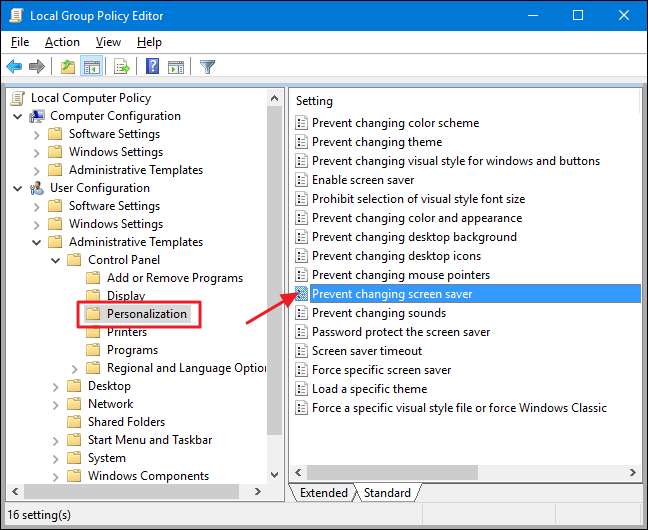
En la ventana de propiedades de la configuración, haga clic en la opción "Habilitada" y luego haga clic en "Aceptar".
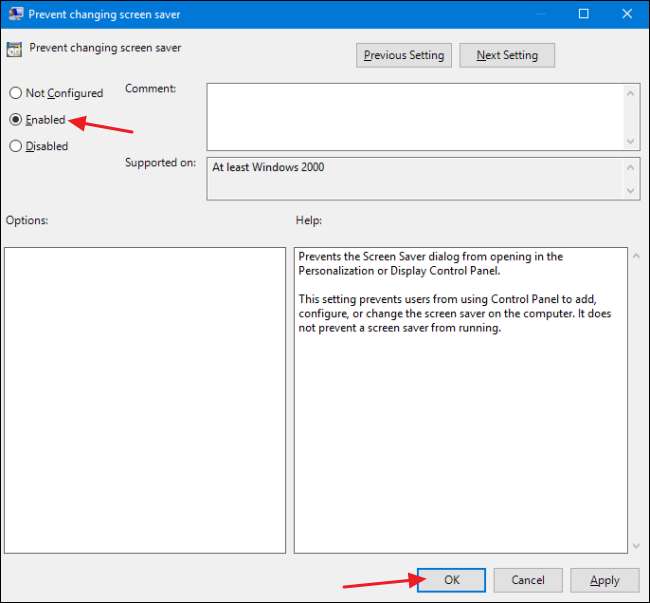
Cuando haya terminado de cambiar la configuración, puede salir del Editor de políticas de grupo local. Los cambios entran en vigencia de inmediato, por lo que no es necesario reiniciar la PC ni nada. Para revertir el cambio más tarde, simplemente vuelva a la misma configuración de "Evitar cambiar el protector de pantalla" y cámbielo nuevamente a "No configurado".







